Wi-Fi-ga ühenduse loomine ilma paroolita on lihtsam kui arvate
- Isegi kui te Wi-Fi parooli ei tea, on võrguga ühenduse loomiseks võimalusi.
- Veenduge, et teil oleks võrgu omaniku luba sellele juurdepääsuks.
- Kasutage lihtsate sammudega võrku sisselogimiseks WPS-i või DDP-d.
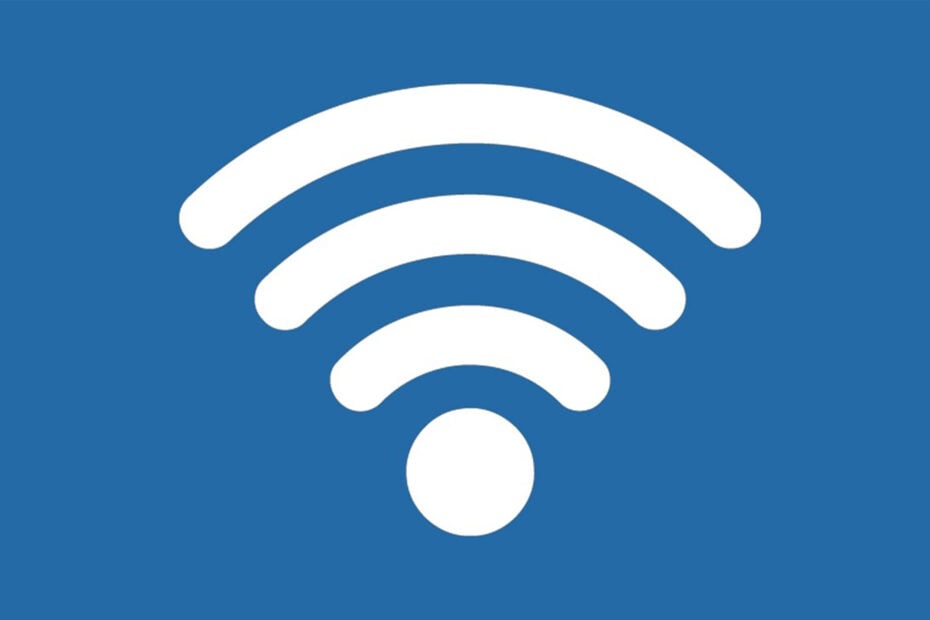
XINSTALLIMINE Klõpsates ALLALAADIMISE FAILIL
- Laadige alla Fortect ja installige see arvutis.
- Käivitage tööriista skannimisprotsess rikutud failide otsimiseks, mis on teie probleemi allikaks.
- Paremklõpsake Alusta remonti et tööriist saaks käivitada fikseerimisalgoritmi.
- Fortecti on alla laadinud 0 lugejad sel kuul.
Tänapäeval on enamik WiFi-võrke parooliga kaitstud. Nagu teate, võtavad isegi avalikud asutused selleks lisameetmeid
krüptida andmeid ülekanded. Niisiis, kas on võimalik sellest mööda hiilida? Täna saate teada, kuidas Wi-Fi-ga ühendust luua ilma paroolita.Kuigi protsess tundub keeruline, on see kiire ja lihtne, kuna teate õigeid nippe. Siin on parimad viisid, kuidas saate sülearvutis ja mobiiltelefonis WiFi-võrguga ühenduse luua ilma paroolita.
Kas WiFi-ga on võimalik ühendust luua ilma paroolita?
Ühesõnaga jah, on küll. Kuid enne kui sukeldume sügavamale, peaksite teadma järgmist.
Kellegi WiFi-võrgule juurdepääsu saamine ilma tema loata või loetletud tingimusi järgimata, kui tegemist on avalike tingimustega, on ebaeetiline ja rikub seadust. Seetõttu kasutage allolevaid meetodeid kindlasti alles pärast seda, kui olete omanikult nõusoleku saanud.
Mõlemal juhul nõuab Wi-Fi-ga ühenduse loomine ilma paroolita üldiselt juurdepääsu ruuterile ja juba võrku sisse logitud seadmele. Niisiis, kuidas pääseda võrku, kui te parooli ei tea? Altpoolt leiate kolm kõige lihtsamat meetodit, mida saate kasutada.
Teise võimalusena võiksite õppida, kuidas seda teha leidke Windows 11-s Wi-Fi parool või mõned kiired lahendused, kui Wi-Fi ei küsi parooli.
Kuidas luua ühendust WiFi-ga ilma paroolita?
1. Ühendage Wi-Fi-ga ilma paroolita WPS-i abil
1.1. Süle- või lauaarvutis
- Otsige üles WPS nupp ruuteril ja vajutage seda.
- Klõpsake nuppu Wi-Fi ikooni ja valige oma võrgu nimi.
1.2. Teie mobiiltelefonis
- Vajutage nuppu WPS nupp teie ruuteris.
- Avatud Wi-Fi seaded ja valige Ühendage WPS-iga.
WPS ehk Wi-Fi Protected Setup on turvaprotokoll, mis võimaldab lihtsat Interneti-ühendust. See seisneb ruuteri nupu vajutamises, et luua võrguühendus, millele pääsevad ligi külalised/inimesed, kellel pole juurdepääsu pääsukoodile.
Pärast nupu vajutamist antakse teile üheminutiline aken käepigistuse protokolli kinnitamiseks ja seadme võrku ühendamiseks. See on ühekordne protseduur ja te ei peaks seda kordama, kui te ühendust ei unusta.
WPS-i kasutamine on tavaline viis Interneti-ühenduse loomiseks privaatvõrgus, kuna väljaspool asuvatel inimestel pole ruuterile füüsilist juurdepääsu. See tähendab, et see on palju turvalisem ja lihtsam. Sellega ei pea kasutajad enam võrgu nime ja turvavõtit käsitsi sisestama.
Meetod on aga veidi vananenud, kuna mõnikord on see turvaprobleemide ja haavatavuste sihtmärk.
2. Juurdepääs Wi-Fi-võrku ilma paroolita DDP-ga
- Mine lehele Seaded rakendus teie telefonis.
- Kliki Wi-Fi.
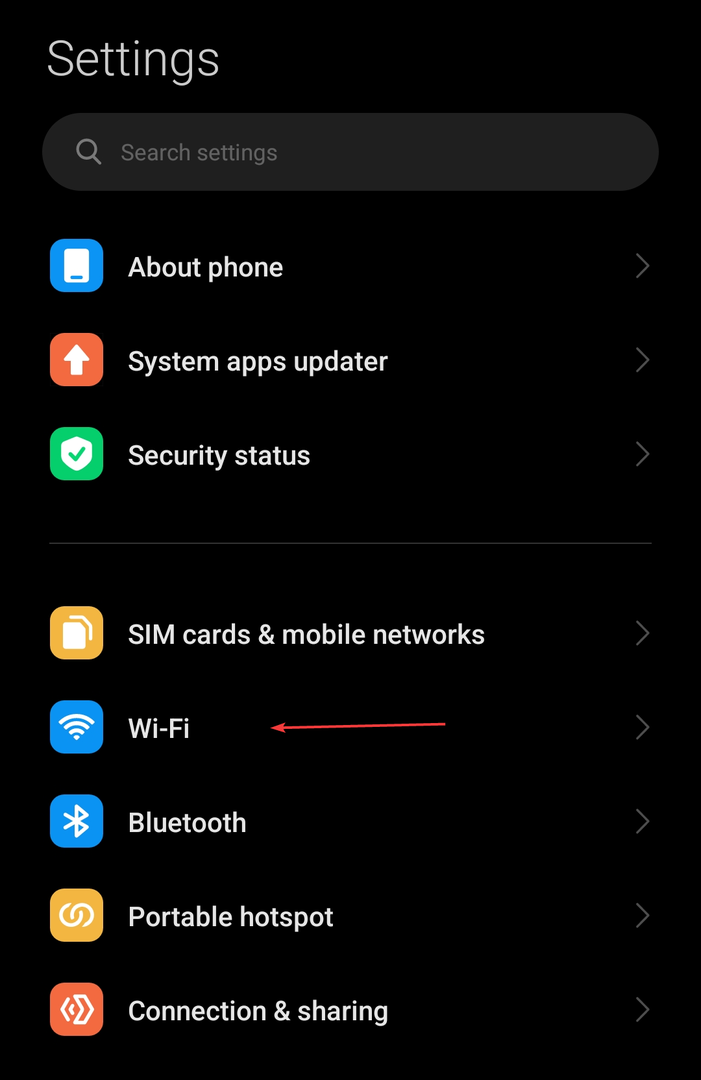
- Leidke oma võrk ja puudutage seda.
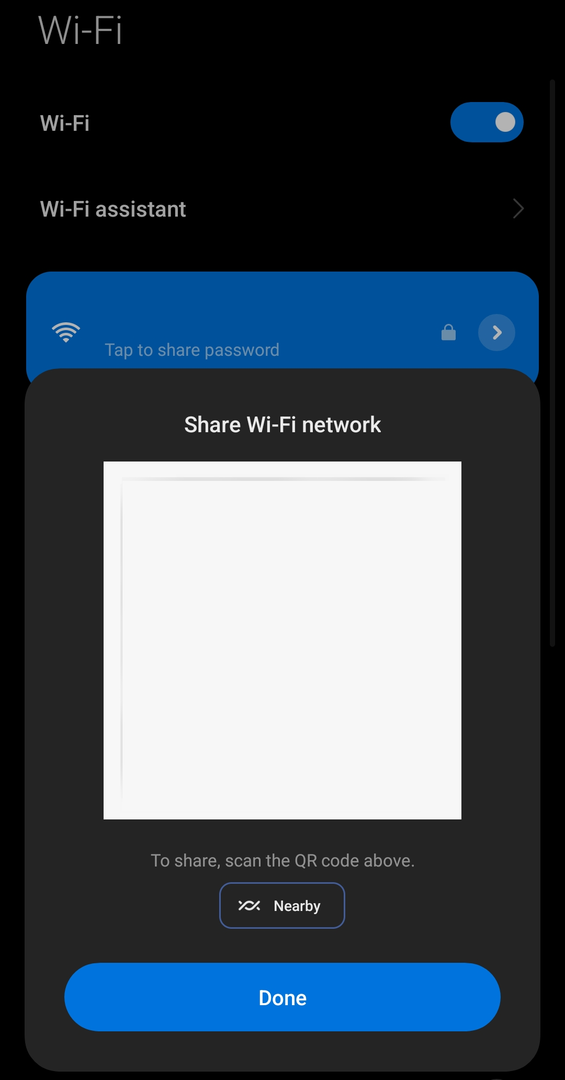
- Wi-Fi jagamise valik on nüüd saadaval. A QR kood kuvatakse, mida teised saavad skannida, kui nad soovivad võrku pääseda.
- Mis on Osppsvc.exe ja kuidas selle vigu parandada?
- 3 viisi kõigi Pipi installitud pakettide eemaldamiseks
- Looge Google'i arvutustabelites kalender vaid kolme lihtsa sammuga
- Mis on Mssecsvc.exe ja kuidas seda kustutada
- XLS vs XLSX: erinevused ja 3 viisi nende teisendamiseks
Eksperdi nõuanne:
SPONSEERITUD
Mõnda arvutiprobleemi on raske lahendada, eriti kui tegemist on puuduvate või rikutud Windowsi süsteemifailide ja hoidlatega.
Kasutage kindlasti spetsiaalset tööriista, nt Fortect, mis skannib ja asendab teie katkised failid oma hoidlast värskete versioonidega.
DDP-d (Device Provisioning Protocol) või nagu seda tuntakse ka kui Wi-Fi Easy Connect, peetakse turvalisemaks võimaluseks, mistõttu enamik kaasaegseid seadmeid või lahendusi kasutavad seda. See võimaldab tihedamat andmeedastust ja lihtsamat võrguühendust isegi ilma paroolita.
Selle meetodi kasutamiseks peate esmalt esitama konfiguratsiooniseadme. See loob ühenduse võrguga ja loob QR-koodi, mida saab skannida, et hõlpsasti samasse WiFi-võrku ühendada ilma sülearvuti, telefoni või tahvelarvuti paroolita.
Pärast edukat ühendamist muutub see konfiguraatoriks. Teisisõnu, teil on vaja juba võrku ühendatud seadet.
Pange tähele, et see meetod töötab kaasaegsetes seadmetes (nt Android 10+). Vanemad ei saa DDP-protokolli kaudu juurdepääsu jagada. Siiski saavad nad QR-koodi skanneri rakenduse installimisel võrguga ühenduse loomiseks kasutada QR-koodi.
Kui teete QR-koodi ekraanipildi, saate parooli avaldamiseks kasutada ka võrgudekoodrit. Ja kui teil on turvavõti käes, kuid soovite kindlasti seda järgmisel korral meeles pidada, toimige järgmiselt. muutke oma Wi-Fi parooli Windowsis.
3. Saate QR-koodi kaudu juurdepääsu võrgule
Mõnel ruuteril on tagaküljel QR-kood, mida saab skannida, kui soovite Wi-Fi-ga ühenduse luua ilma paroolita. See meetod töötab aga ainult tehaseseadetega võrkude puhul. Veelgi enam, uuematel seadmetel võib WPS-i asemel olla DDP-ühenduse jaoks QR-kood.
Peate leidma QR-koodi ja skannima selle oma telefoniga. Teise võimalusena saate oma Android-seadmes avada Wi-Fi teie vahekaart Seaded rakendus ja valige Lisa võrk, mis kuvab QR-koodi skannimise võimaluse.
Õnnitlused! Nüüd teate, kuidas Wi-Fi-ga ühendust luua ilma paroolita. Nagu näete, on need meetodid üsna lihtsad.
Vahepeal vaadake kuidas vaadata oma Android- või iPhone'i seadmes salvestatud WiFi-paroole.
Kõigi päringute või WiFi-võrguga ühenduse loomise viiside jagamiseks kirjutage allpool kommentaar.
Kas teil on endiselt probleeme?
SPONSEERITUD
Kui ülaltoodud soovitused ei ole teie probleemi lahendanud, võib teie arvutis esineda tõsisemaid Windowsi probleeme. Soovitame valida kõik-ühes lahenduse nagu Fortect probleemide tõhusaks lahendamiseks. Pärast installimist klõpsake lihtsalt nuppu Vaata ja paranda nuppu ja seejärel vajutage Alusta remonti.
![EE viga 0: sõnumit ei saa saata [Parandusjuhend]](/f/09142de15a09182fee65dbcb502fcf38.png?width=300&height=460)

![Kuidas parandada O2 viga 38 [SMS-i probleem]](/f/9c5621c4eef3a43e2ba6b9d15c374e81.png?width=300&height=460)